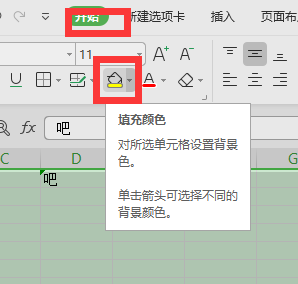Word 2013對圖像色彩進行調整的操作方法(word頁碼從第二頁開始為1)
在Word文檔中,某些亮度不夠或比較灰暗的照片,打印效果將不會理想。使用Word 2013,能夠對插入的圖片的亮度、對比度以及色彩進行簡單的調整,使照片效果得到改善。下面介紹Word 2013對圖像色彩進行調整的操作方法。

1、在文檔中選擇插入的圖片,在“圖片工具—格式”選項卡的“調整”組中單擊“更正”按鈕,在“亮度/對比度”欄中選擇需要的選項即可將圖像的亮度和對比度調整為設定值,如圖1所示。
圖1 調整圖片的亮度和對比度
2、單擊“顏色”按鈕,在打開的下拉列表中選擇相應的選項,可以對圖像的顏色飽和度或色調進行調整,如圖2所示。
圖2 調整圖像的顏色飽和度或色調
3、單擊“顏色”按鈕,在打開的列表中選擇“其他變體”選項,在級聯列表中選擇顏色即可為圖片重新著色,從而獲得單色圖片效果,如圖3所示。
圖3 為圖片重新著色
注意
在“顏色”列表中單擊相應的選項是將色調或飽和度的預設值應用到圖像。選擇“圖片顏色選項”選項,將能夠打開“設置圖片格式”對話框,使用該對話框可以通過輸入參數來對圖像的色彩進行更為準確的設置。

本文已經收錄至:《Office 2013應用技巧實例大全》
版權聲明:本文內容由網絡用戶投稿,版權歸原作者所有,本站不擁有其著作權,亦不承擔相應法律責任。如果您發現本站中有涉嫌抄襲或描述失實的內容,請聯系我們jiasou666@gmail.com 處理,核實后本網站將在24小時內刪除侵權內容。
版權聲明:本文內容由網絡用戶投稿,版權歸原作者所有,本站不擁有其著作權,亦不承擔相應法律責任。如果您發現本站中有涉嫌抄襲或描述失實的內容,請聯系我們jiasou666@gmail.com 處理,核實后本網站將在24小時內刪除侵權內容。